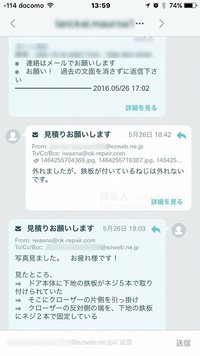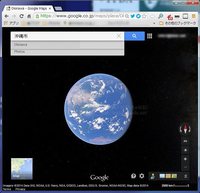2009年09月14日
Cドライブ(システム)をバックアップ「Macrium Reflect 編」
知り合いから、「最近、マニアックなブログでなくなって、読みやすくなってきた」という、お褒めの言葉(?)を頂いた。
そういえば最近、身の回りの話題ばかりだなぁ…。
しかし、僕のブログの場合、検索エンジン経由の方が大多数で、そのほとんどがマニアックネタ。(右の「人気記事ランキング」を参照! )
というわけで、初心に帰って(?)変なソフトの紹介と解説。
「Macrium Reflect FREE Edition」という、Windowsが起動したままの状態で、Cドライブをイメージ化してバックアップすることができるソフトのお話し(英語版)。
このソフトは起動用のCDを作る機能があって、普通のPCならこれ一本でシステムのバックアップとリストアが可能という実に便利なソフト。しかも、無料だ。
しかし、ネットブックの場合は、CDドライブが無いので、使うことができない。
じゃ、どうするかと言うと、CDのイメージをUSBに焼き付けて、USBから「Macrium Reflect FREE Edition」を起動させて、バックアップのイメージをCドライブに書き戻す方法を試してみた。
※ちょっと遠回りなので、ビギナーの方は前に書いた「Acronis True Image」を使った方が簡単。こちらは市販のソフトだけど、日本語で使えるし、無料の体験版でも今回書いた内容とほぼ同じ事が可能です。
まずはサイトにアクセス。
URLはhttp://www.macrium.com/ReflectFree.asp


「Download Now」をクリック。
アイコンをクリックすると「Macrium Reflect FREE Edition」のインストーラーが起動します。
以下、スライドで。
続いて、Cドライブをバックアップします。このソフトは、Windowsが起動したままの状態のCドライブをイメージ化できます。
同じく、スライドで。
これで、Cドライブがイメージとして保存されました。
次に、このバックアップしたイメージをCドライブに書き込むために、ブート用USBメモリーを作ります。
まず、次のサイトで、USBにCDのLinuxイメージファイルを書き込むソフト「unetbootin-windows」をダウンロードしておきます。(09年9月現在のバージョンはunetbootin-windows-357.exe)
http://sourceforge.jp/projects/sfnet_unetbootin/
または、http://sourceforge.net/projects/unetbootin/files/
「Macrium Reflect FREE Edition」の画面で作業開始。
最後にバックアップの進め方です。
いったんWindowsを終了し、起動用USBを差します。
機種によっては、USBから起動できるようにBIOS設定を変える必要があります。今回はソフトの紹介なので、解らない人はGoogleにてチェック。
あと、一部の英語で解読できない部分があったので、解説が正確で無い可能性もあります。各自で確認願います。
というわけで、Cドライブのバックアップの方法の一例でした。
調子のいいときにシステムのバックアップを取っておけば、後から10数分で書き戻せるので便利です。
僕はいろんなソフトを試したりしているので、しょっちゅうシステムが不安定になります。
いまだに、ソフトの相性の問題はあって、同時にインストールすると調子が悪くなる組み合わせがあったりします。
それでも、特定のソフトを使う必要がある事もしばしば。
でも、今回の作業で元通りにできるので、問題ナシというわけ。
最後に、今回のネタはWindowsのシステムが入っているCドライブそのものを書き換える作業なので、失敗するとWindowsが起動できなくなります。自己責任にて、よろしくお願いします。

この記事は、ネットブックをサーバー化 → 「ネットサーバ」- その4の続編です。
■便利な使い方&お勧めソフト
その1、ファイル共有&プリンターの共有
その2、CD/DVDをイメージ化!
→ その3、Cドライブ(システム)をバックアップ!
その4、外出先から自宅のPCを操作!
その5、メールを指定のアドレスから携帯に転送! (以下、作文中)
その6、データを簡単バックアップ!
その7、決まった時間に再起動!
そういえば最近、身の回りの話題ばかりだなぁ…。
しかし、僕のブログの場合、検索エンジン経由の方が大多数で、そのほとんどがマニアックネタ。(右の「人気記事ランキング」を参照! )
というわけで、初心に帰って(?)変なソフトの紹介と解説。
「Macrium Reflect FREE Edition」という、Windowsが起動したままの状態で、Cドライブをイメージ化してバックアップすることができるソフトのお話し(英語版)。
このソフトは起動用のCDを作る機能があって、普通のPCならこれ一本でシステムのバックアップとリストアが可能という実に便利なソフト。しかも、無料だ。
しかし、ネットブックの場合は、CDドライブが無いので、使うことができない。
じゃ、どうするかと言うと、CDのイメージをUSBに焼き付けて、USBから「Macrium Reflect FREE Edition」を起動させて、バックアップのイメージをCドライブに書き戻す方法を試してみた。
※ちょっと遠回りなので、ビギナーの方は前に書いた「Acronis True Image」を使った方が簡単。こちらは市販のソフトだけど、日本語で使えるし、無料の体験版でも今回書いた内容とほぼ同じ事が可能です。
まずはサイトにアクセス。
URLはhttp://www.macrium.com/ReflectFree.asp


「Download Now」をクリック。
アイコンをクリックすると「Macrium Reflect FREE Edition」のインストーラーが起動します。
以下、スライドで。
続いて、Cドライブをバックアップします。このソフトは、Windowsが起動したままの状態のCドライブをイメージ化できます。
同じく、スライドで。
これで、Cドライブがイメージとして保存されました。
次に、このバックアップしたイメージをCドライブに書き込むために、ブート用USBメモリーを作ります。
まず、次のサイトで、USBにCDのLinuxイメージファイルを書き込むソフト「unetbootin-windows」をダウンロードしておきます。(09年9月現在のバージョンはunetbootin-windows-357.exe)
http://sourceforge.jp/projects/sfnet_unetbootin/
または、http://sourceforge.net/projects/unetbootin/files/
「Macrium Reflect FREE Edition」の画面で作業開始。
最後にバックアップの進め方です。
いったんWindowsを終了し、起動用USBを差します。
機種によっては、USBから起動できるようにBIOS設定を変える必要があります。今回はソフトの紹介なので、解らない人はGoogleにてチェック。
あと、一部の英語で解読できない部分があったので、解説が正確で無い可能性もあります。各自で確認願います。
というわけで、Cドライブのバックアップの方法の一例でした。
調子のいいときにシステムのバックアップを取っておけば、後から10数分で書き戻せるので便利です。
僕はいろんなソフトを試したりしているので、しょっちゅうシステムが不安定になります。
いまだに、ソフトの相性の問題はあって、同時にインストールすると調子が悪くなる組み合わせがあったりします。
それでも、特定のソフトを使う必要がある事もしばしば。
でも、今回の作業で元通りにできるので、問題ナシというわけ。
最後に、今回のネタはWindowsのシステムが入っているCドライブそのものを書き換える作業なので、失敗するとWindowsが起動できなくなります。自己責任にて、よろしくお願いします。
この記事は、ネットブックをサーバー化 → 「ネットサーバ」- その4の続編です。
■便利な使い方&お勧めソフト
その1、ファイル共有&プリンターの共有
その2、CD/DVDをイメージ化!
→ その3、Cドライブ(システム)をバックアップ!
その4、外出先から自宅のPCを操作!
その5、メールを指定のアドレスから携帯に転送! (以下、作文中)
その6、データを簡単バックアップ!
その7、決まった時間に再起動!
Posted by IGU at 22:25│Comments(10)
│ソフトの紹介・使い方
この記事へのコメント
昨日は時間がなかったので今日じっくり読みました。
文系頭では一読で理解できない難しい内容なので(笑)
Cドライブのバックアップなんてこれまでとったことなかったなぁ。
まぁ特段の冒険もしてない町子パソコンではありますが
バックアップは取っていた方がいざという時安心だろうと思いました。
でも町子は臆病なので壊れるのを怖がってやらないはず。
文系頭では一読で理解できない難しい内容なので(笑)
Cドライブのバックアップなんてこれまでとったことなかったなぁ。
まぁ特段の冒険もしてない町子パソコンではありますが
バックアップは取っていた方がいざという時安心だろうと思いました。
でも町子は臆病なので壊れるのを怖がってやらないはず。
Posted by なかの町子 at 2009年09月15日 22:27
at 2009年09月15日 22:27
 at 2009年09月15日 22:27
at 2009年09月15日 22:27
バックアップは大事ですよー!
使っているパソコン、フォルダーのアイコンをクリックして、フォルダーが1秒以内に開きます?
5秒とか待つようだったら、すでに調子が悪くなっているかも…。
Cドライブの話は敷居が高いけど、通常使うファイルはバックアップは必須です。そのネタも、もうすぐ書きますね。
使っているパソコン、フォルダーのアイコンをクリックして、フォルダーが1秒以内に開きます?
5秒とか待つようだったら、すでに調子が悪くなっているかも…。
Cドライブの話は敷居が高いけど、通常使うファイルはバックアップは必須です。そのネタも、もうすぐ書きますね。
Posted by IGU at 2009年09月16日 22:25
at 2009年09月16日 22:25
 at 2009年09月16日 22:25
at 2009年09月16日 22:25
PCに詳しいIGU様にレスキューの依頼です^^;
町子のお友達のブログ(13才の少年映画監督ブログ)
最近何故か開くとポップアップウィンドウが出ます。
なんだか知らないけどパスワードの入力とか求めてくるの。
本人もこれが何なのか分からないんだって。外す方法を知っていたら
教えてくださいませ。 m(_ _)m
ちなみに彼のブログのアドレスはこちらです ↓
http://mikan.ti-da.net/
町子のお友達のブログ(13才の少年映画監督ブログ)
最近何故か開くとポップアップウィンドウが出ます。
なんだか知らないけどパスワードの入力とか求めてくるの。
本人もこれが何なのか分からないんだって。外す方法を知っていたら
教えてくださいませ。 m(_ _)m
ちなみに彼のブログのアドレスはこちらです ↓
http://mikan.ti-da.net/
Posted by なかの町子 at 2009年09月16日 23:43
at 2009年09月16日 23:43
 at 2009年09月16日 23:43
at 2009年09月16日 23:43
遅くなりました。
今、見てきたけど、TI-DAブログの管理画面 → 環境設定 → カスタムプラグインに、何か入れてしまったみたいですね(もしくは、テンプレートを修正したのか…)。
場所は「Powered By 与那原自動車整備センター」の広告の次の行あたりでしょうか。
会員制の動画のアドレスなのかな? 閲覧者が、それを開くためのパスワードを要求されてしまっていますね。
ていうか、13才の少年映画監督!! ブログも楽しいし、ちょっとフォロー(ウオッチング)しようかな?
今、見てきたけど、TI-DAブログの管理画面 → 環境設定 → カスタムプラグインに、何か入れてしまったみたいですね(もしくは、テンプレートを修正したのか…)。
場所は「Powered By 与那原自動車整備センター」の広告の次の行あたりでしょうか。
会員制の動画のアドレスなのかな? 閲覧者が、それを開くためのパスワードを要求されてしまっていますね。
ていうか、13才の少年映画監督!! ブログも楽しいし、ちょっとフォロー(ウオッチング)しようかな?
Posted by IGU at 2009年09月17日 22:37
at 2009年09月17日 22:37
 at 2009年09月17日 22:37
at 2009年09月17日 22:37
本人も困っているみたい。
助けてあげてくださいませ。
彼の情報についてはここを見れば分かるかも ↓
http://www.qab.co.jp/news/200904218669.html
助けてあげてくださいませ。
彼の情報についてはここを見れば分かるかも ↓
http://www.qab.co.jp/news/200904218669.html
Posted by なかの町子 at 2009年09月17日 23:17
at 2009年09月17日 23:17
 at 2009年09月17日 23:17
at 2009年09月17日 23:17
iIGU様 本当にありがとう^^
さっきプラティ君のところを覗いてきたら
ウィンドウが出ませんでした。
きっと外せたんだと思います。 感謝感謝
さっきプラティ君のところを覗いてきたら
ウィンドウが出ませんでした。
きっと外せたんだと思います。 感謝感謝
Posted by なかの町子 at 2009年09月18日 00:47
at 2009年09月18日 00:47
 at 2009年09月18日 00:47
at 2009年09月18日 00:47
プラティ君がお礼を言っていました。
コメントのアドレス貼っておきます^^
http://mikan.ti-da.net/e2792915.html#comments
コメントのアドレス貼っておきます^^
http://mikan.ti-da.net/e2792915.html#comments
Posted by なかの町子 at 2009年09月19日 16:02
at 2009年09月19日 16:02
 at 2009年09月19日 16:02
at 2009年09月19日 16:02
とりあえず、解決して良かったです。
でも、大人が手助けしなくても、彼ならやがて自分で対処出来たかも(その方がいいし)。
ちょっと釈然としなかったりして…。
でも、大人が手助けしなくても、彼ならやがて自分で対処出来たかも(その方がいいし)。
ちょっと釈然としなかったりして…。
Posted by IGU at 2009年09月19日 16:04
at 2009年09月19日 16:04
 at 2009年09月19日 16:04
at 2009年09月19日 16:04
paragon はUSBメモリブートに対応してますよ。
Posted by e-shopping at 2010年01月22日 01:10
paragon、面白そうですね。
gigazineさんの記事を見て、僕も気になっていました。
http://gigazine.net/index.php?/news/comments/20100121_paragon_backup_recovery_free_bootable/ (他、窓の杜さんでも記事あり)
情報、ありがとうございます!
gigazineさんの記事を見て、僕も気になっていました。
http://gigazine.net/index.php?/news/comments/20100121_paragon_backup_recovery_free_bootable/ (他、窓の杜さんでも記事あり)
情報、ありがとうございます!
Posted by IGU at 2010年01月22日 20:46
at 2010年01月22日 20:46
 at 2010年01月22日 20:46
at 2010年01月22日 20:46※このブログではブログの持ち主が承認した後、コメントが反映される設定です。